Брисање претраживача смећа
Претраживање на интернету, слушање музике, гледање видео снимака - све ово доводи до акумулације велике количине отпада. Као резултат, брзина претраживача ће патити, а видео датотеке можда неће бити репродуковане. Да бисте ријешили овај проблем, потребно је очистити смеће у прегледачу. Хајде да сазнамо детаљније како се то може учинити.
Садржај
Како очистити веб прегледач
Наравно, можете користити уграђене алате за брисање непотребних датотека и информација у прегледачу. Међутим, независни програми и екстензије ће помоћи да се ово олакша. Можете видети чланак о томе како уклонити смеће Иандек.Бровсер .
Прочитајте више: Пуна чишћења Иандек.Бровсер од смећа
И онда ћемо видети како очистити друге популарне веб прегледаче ( Опера , Мозилла Фирефок , Гоогле Цхроме ).
Метод 1: Уклоните додатке
У претраживачима је често могуће претраживати и користити различите додатке. Али, што више они буду инсталирани, то ће више учитати рачунар. Као отворени табулатор, активни додатак ради као посебан процес. Ако се покрену многи процеси, у складу с тим ће се потрошити пуно РАМ-а. С обзиром на то, морате искључити или потпуно уклонити непотребне надоградње. Да видимо како се то може учинити у следећим веб прегледачима.
Опера
1. На главном панелу кликните на дугме "Ектенсионс" .
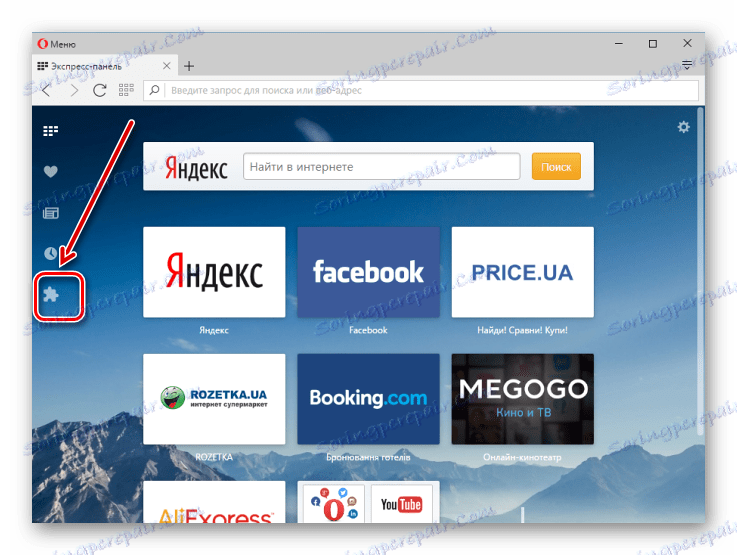
2. На страници се појављује листа свих инсталираних додатака. Непотребне надоградње могу бити уклоњене или онемогућене.
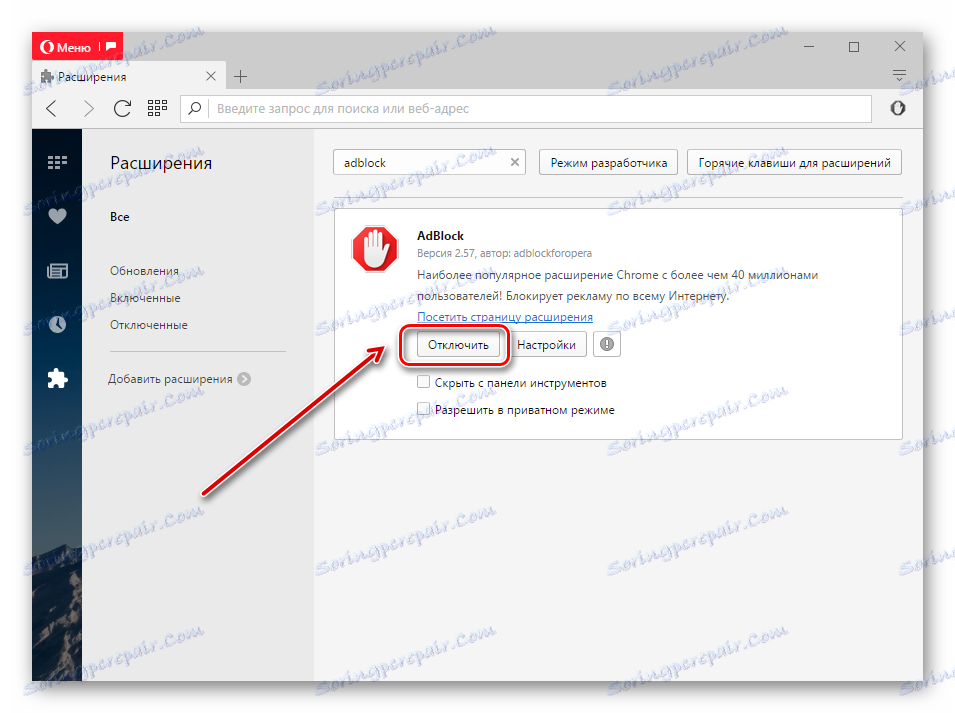
Мозилла Фирефок
1. У "Мени" отворите "Додаци" .
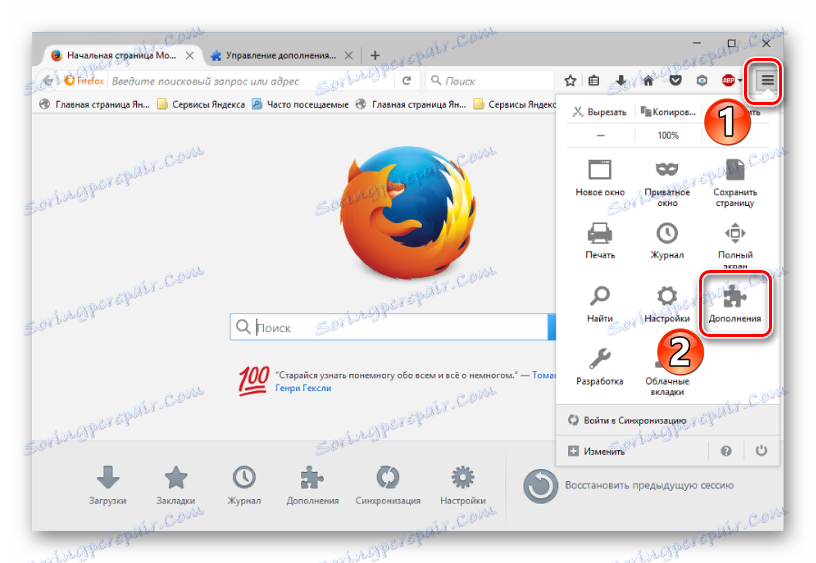
2. Ове апликације које кориснику није потребно могу се избрисати или искључити.
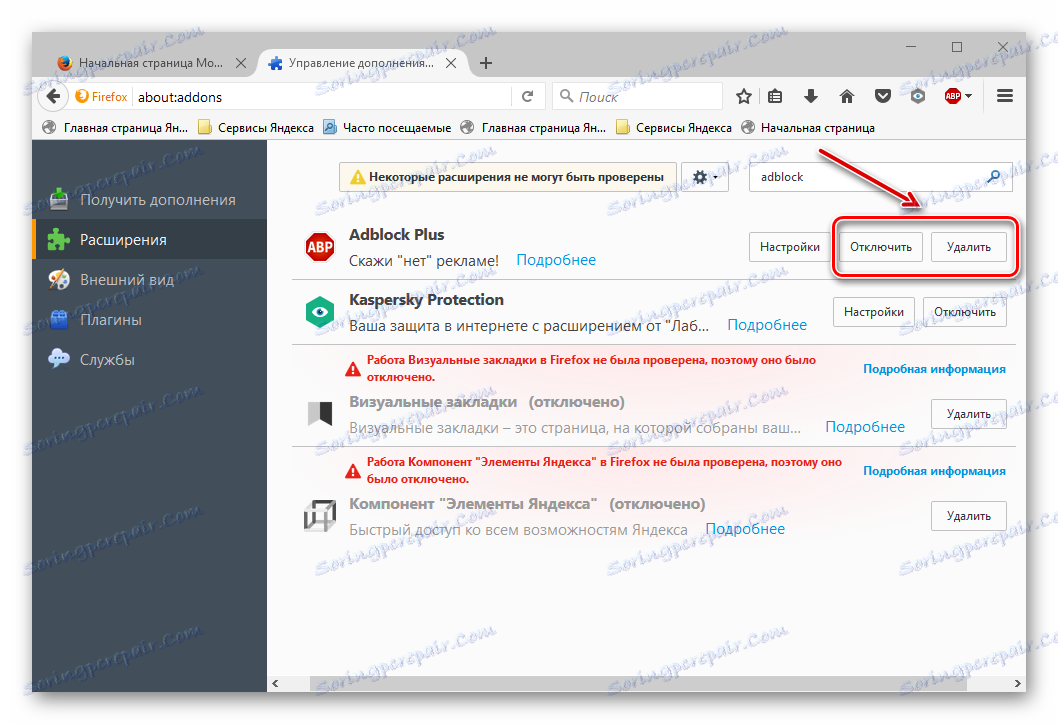
Гоогле Цхроме
1. Слично као и претходне опције, потребно је да отворите "Сеттингс" у "Мену " .
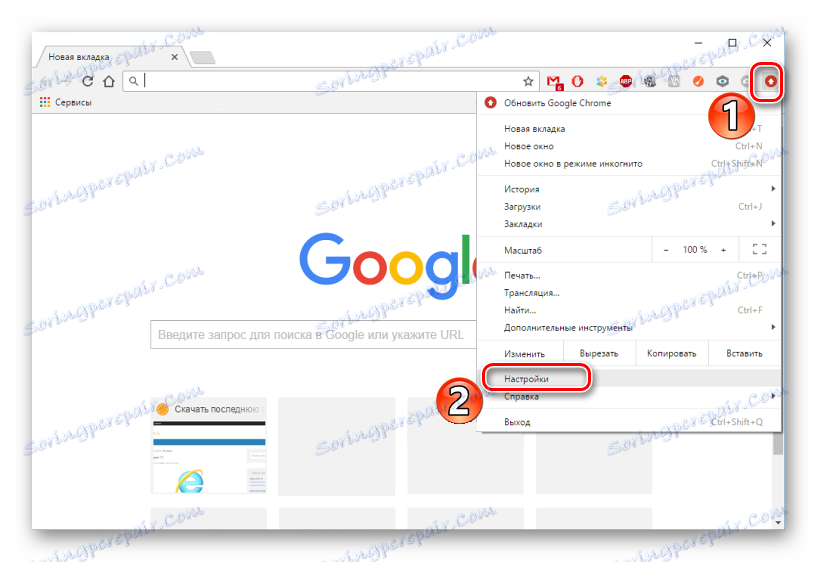
2. Затим идите на картицу "Ектенсионс" . Изабрани додатак може бити избрисан или онемогућен.
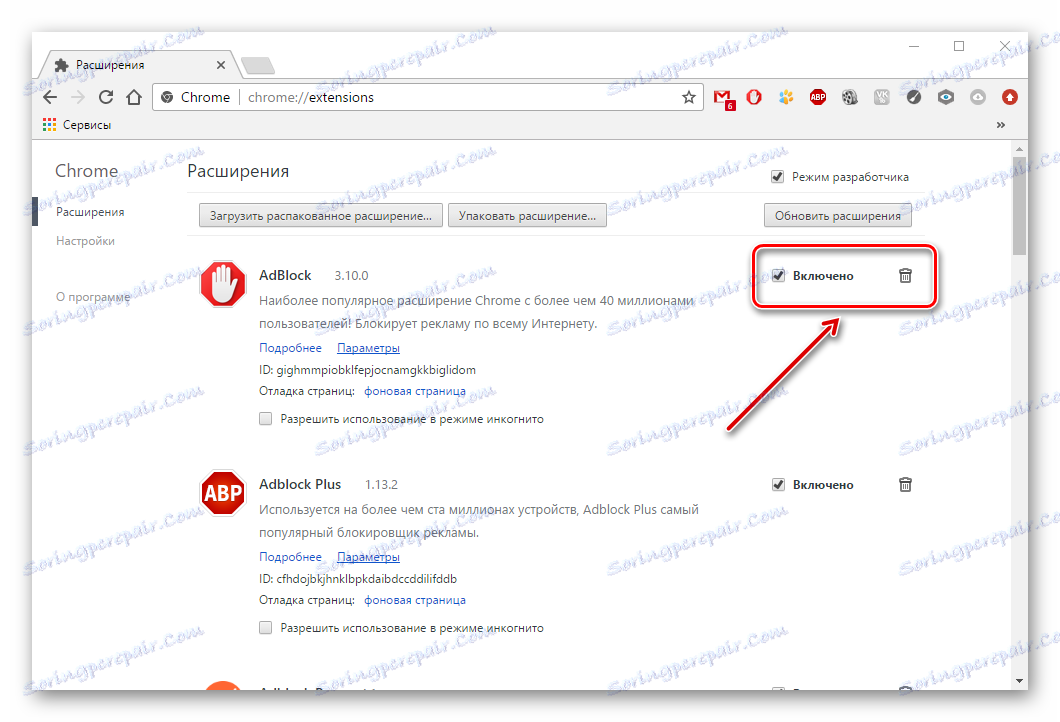
Метод 2: уклоните маркере
У прегледачима уграђена је функција брзог чишћења сачуваних боокмаркова. Ово вам омогућава да једноставно уклоните оне који више нису потребни.
Опера
1. На почетној страници претраживача, тражимо дугме "Боокмаркс" и кликните на њега.
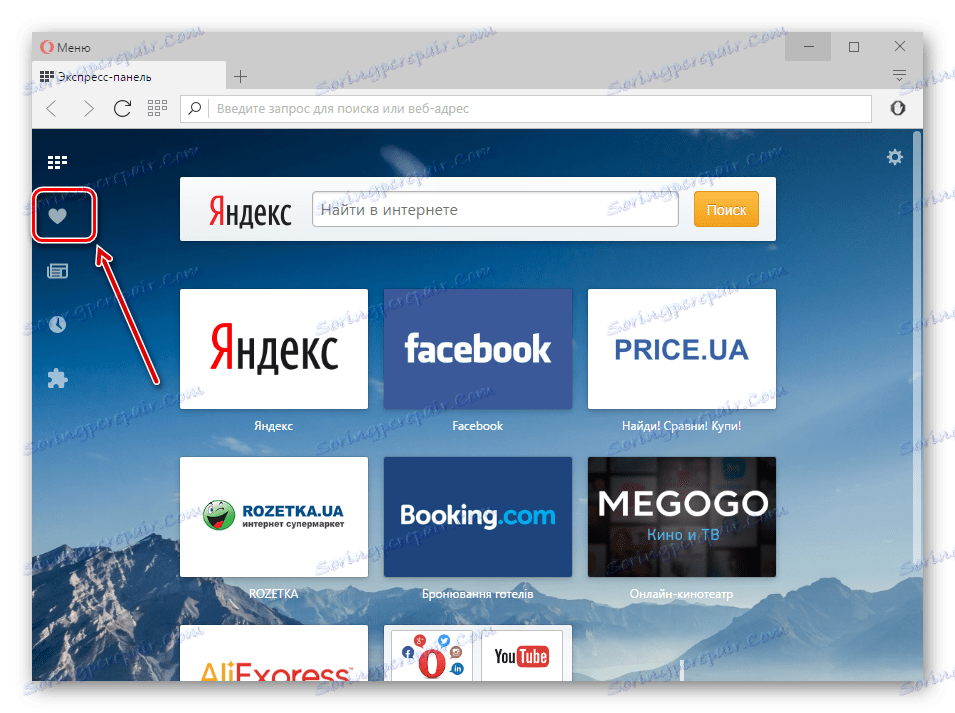
2. У средини екрана можете видети све сачуване маркере. Показујући на једно од њих, можете видети дугме "Уклони" .
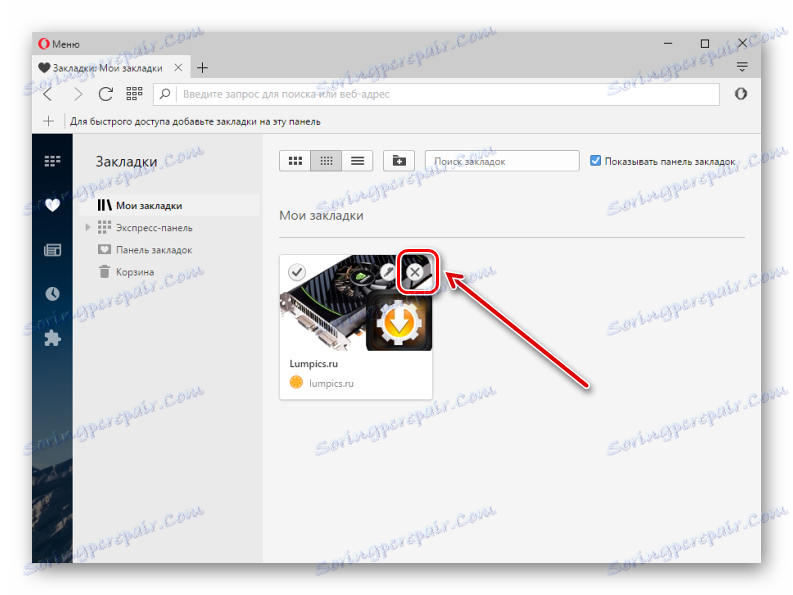
Мозилла Фирефок
1. На горњој табли прегледача кликните на дугме "Маркери" , а затим "Прикажи све маркере" .
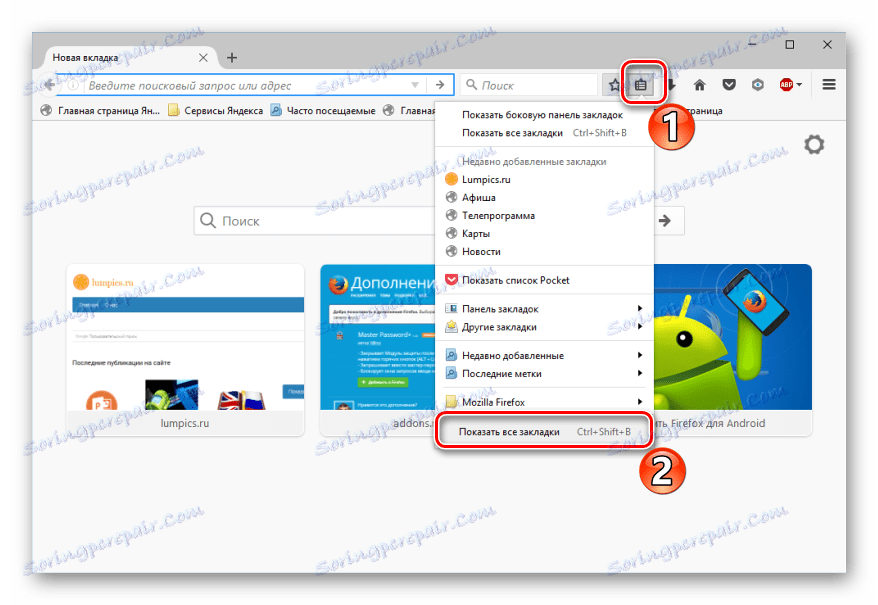
2. Прозор "Библиотека" се аутоматски отвори. У центру можете видети све сачуване странице корисника. Десним кликом на одређени обележивач, можете одабрати ставку "Обриши" .
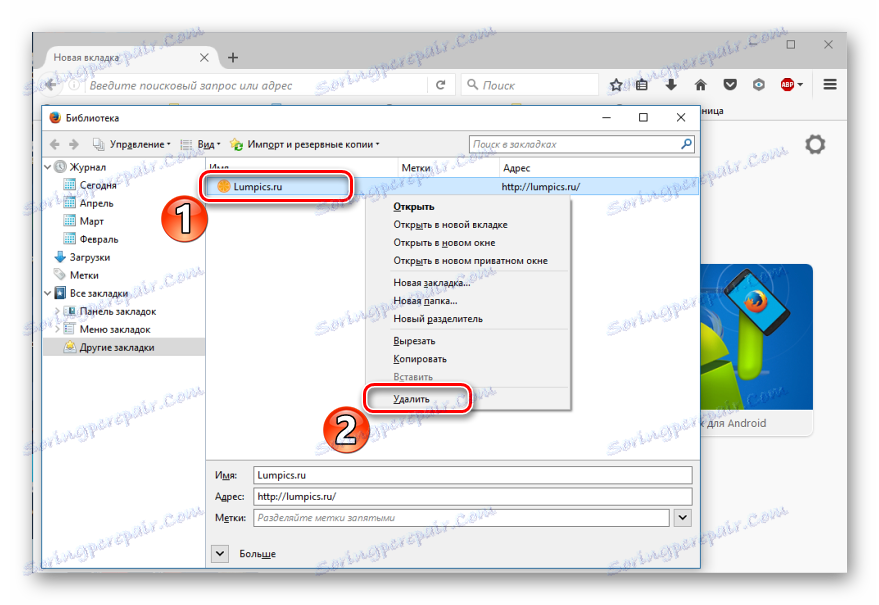
Гоогле Цхроме
1. Изаберите у прегледачу "Мену" , а затим "Боокмаркс" - "Боокмарк манагер" .
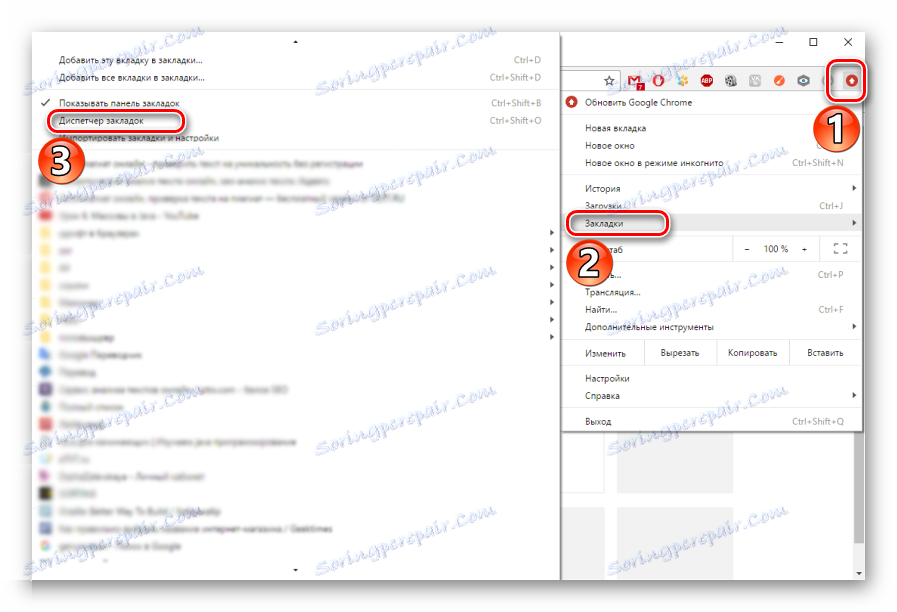
2. У средини појављивог прозора налази се листа свих сачуваних страница корисника. Да бисте уклонили маркер, потребно је да кликнете на њега помоћу десног дугмета миша и изаберете "Обриши" .
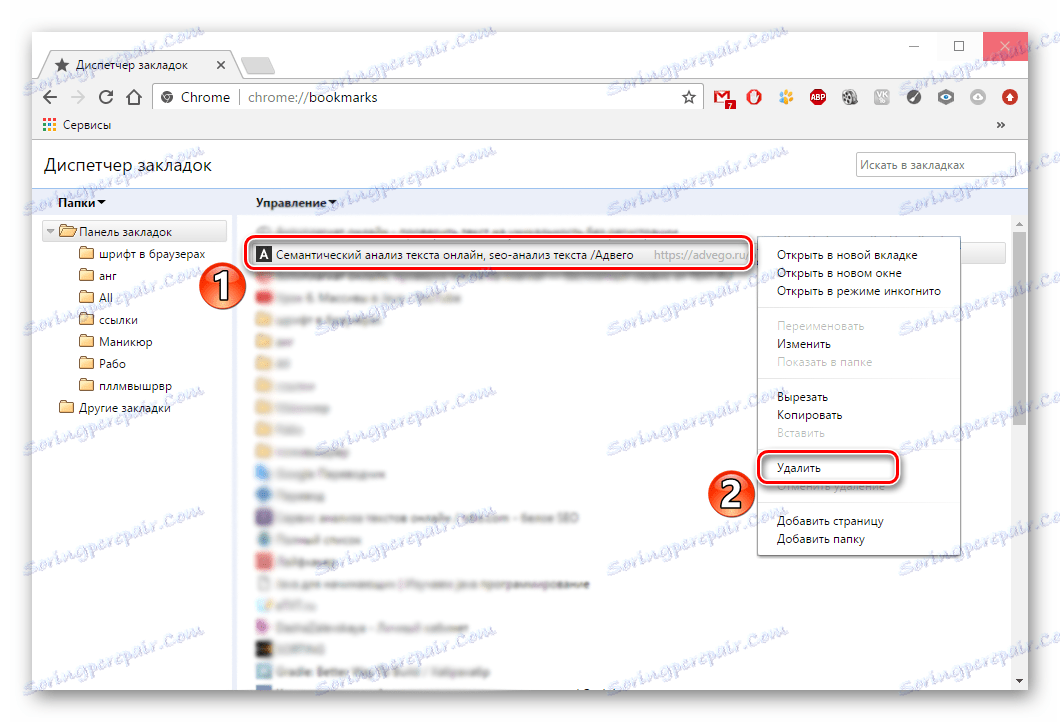
Метод 3: Чишћење лозинки
Многи веб прегледачи пружају корисну функцију - штедећи лозинке. Сада ћемо схватити како уклонити такве лозинке.
Опера
1. У подешавањима прегледача, идите на картицу "Безбедност" и кликните на "Прикажи све лозинке" .
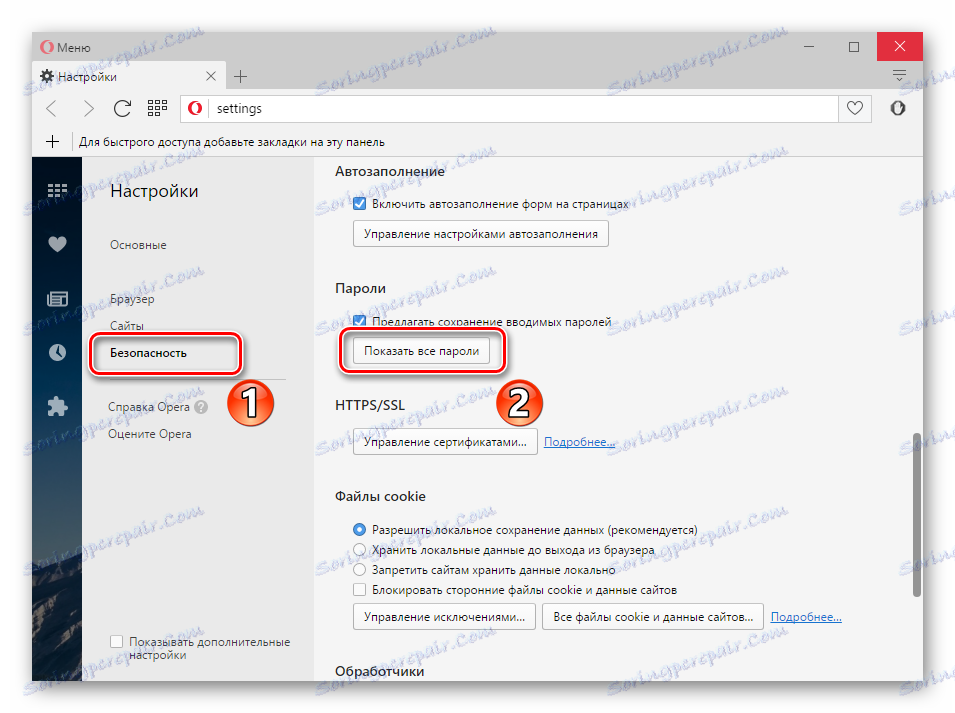
2. У новом прозору приказаће се листа страница са сачуваним лозинкама. Упућујемо на једну од ставки на листи - појавит ће се икона "Обриши" .
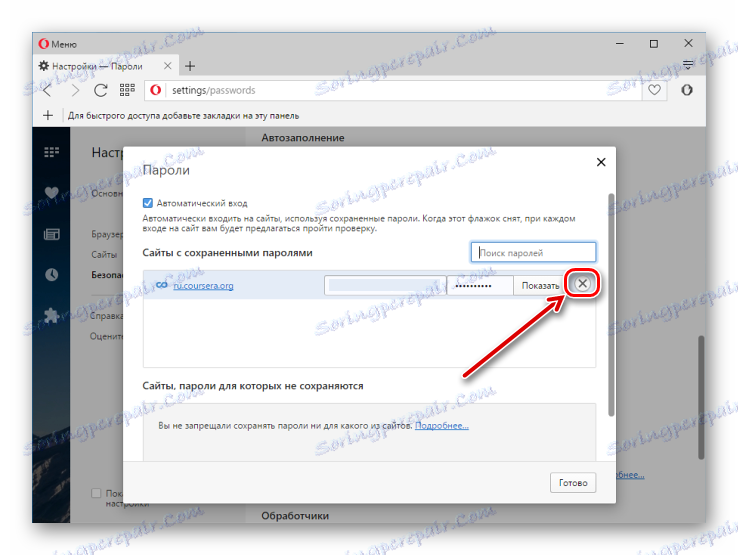
Мозилла Фирефок
1. Да бисте избрисали меморисане лозинке у веб прегледачу, отворите "Мени" и идите на "Подешавања" .
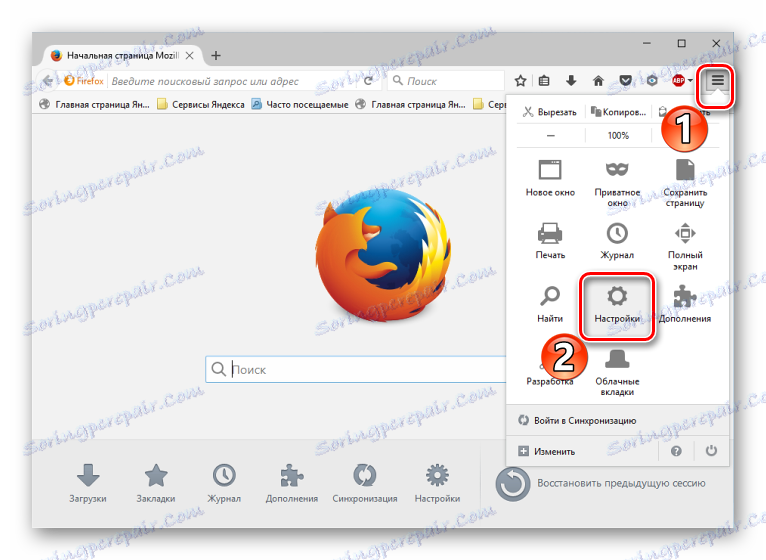
2. Сада идите на картицу "Заштита" и кликните на "Сачуване лозинке" .
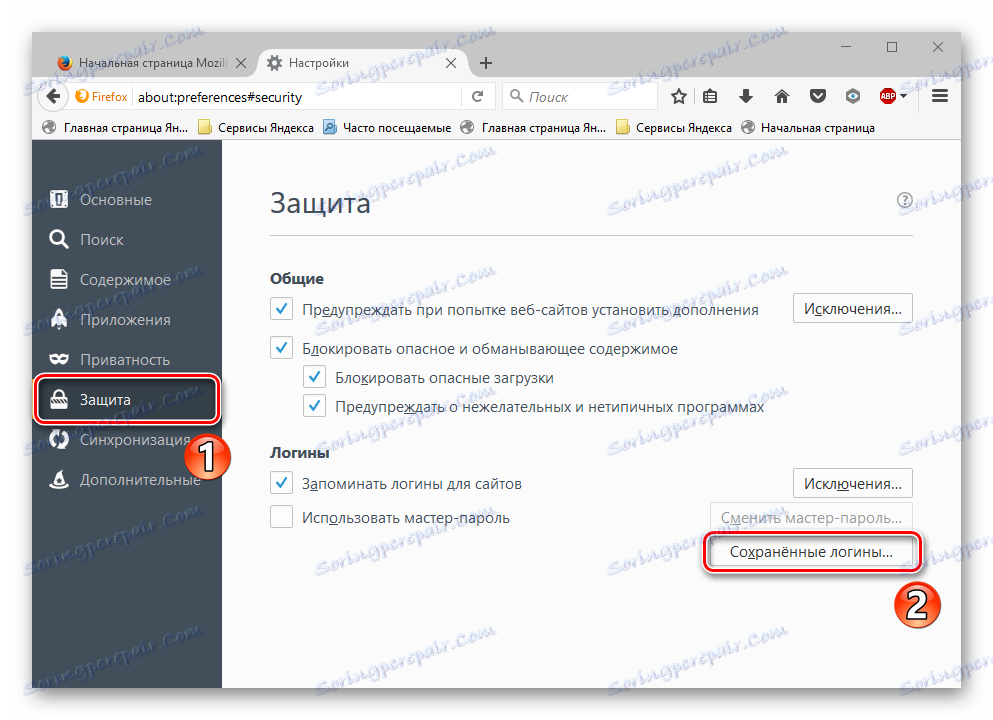
3. У завршном оквиру кликните на "Обриши све" .
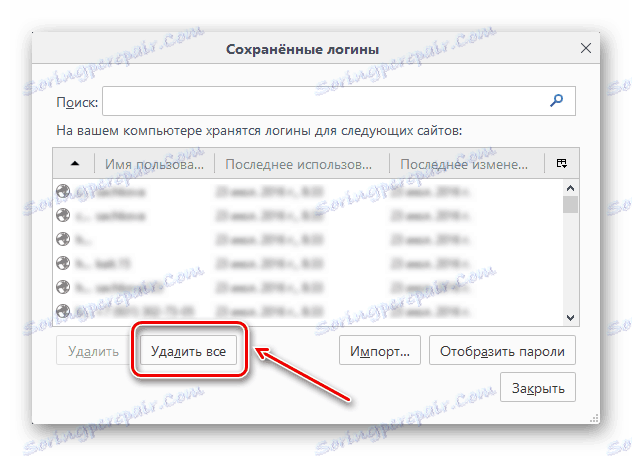
4. У следећем прозору само потврдите брисање.
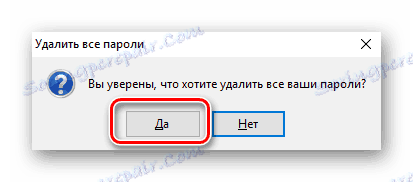
Гоогле Цхроме
1. Отворите "Мени" , а затим "Подешавања" .
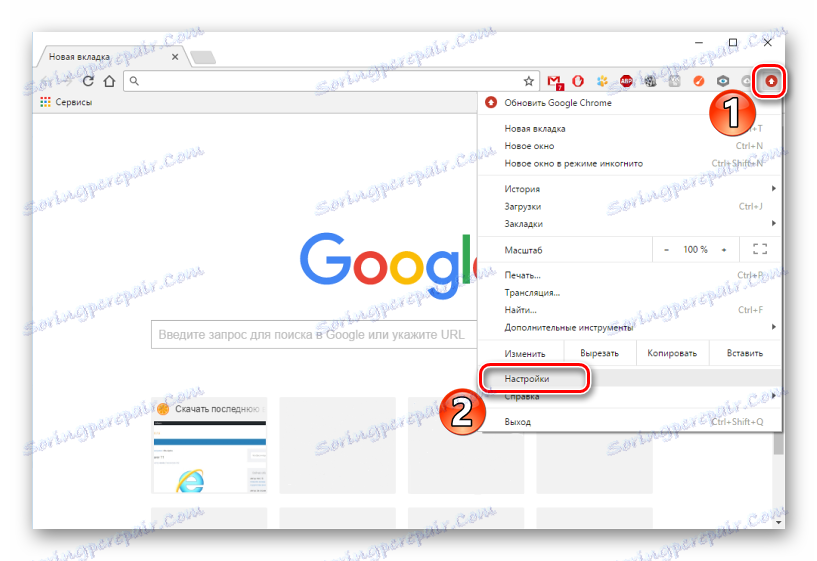
2. У одељку "Лозинке и обрасци" кликните на везу "Конфигуришите" .
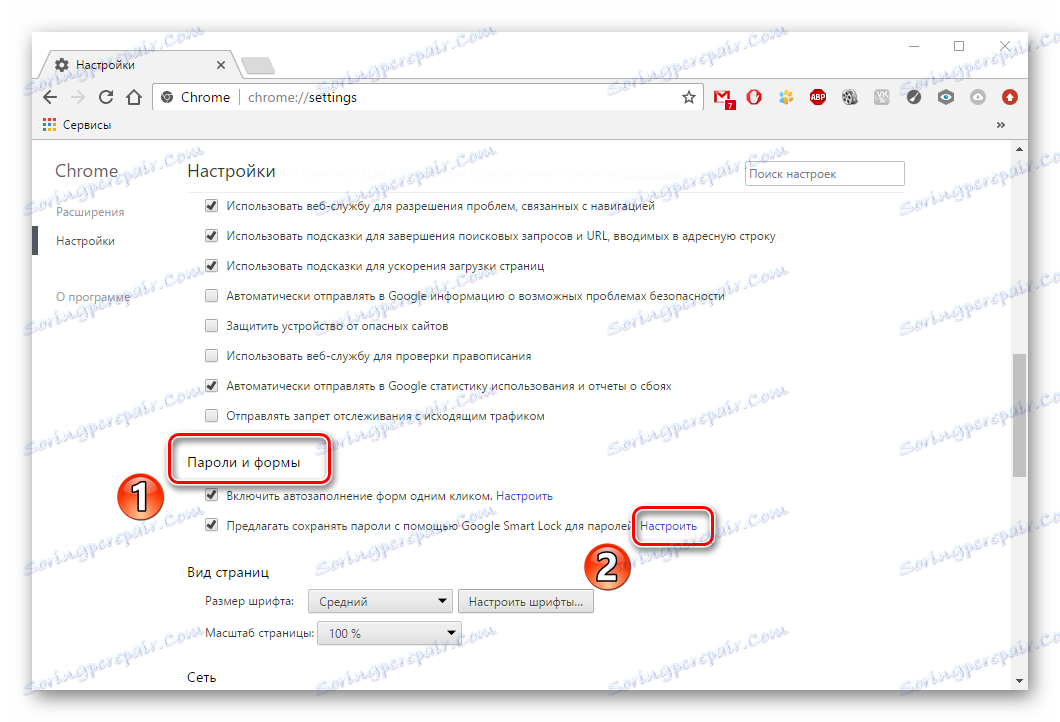
3. Покренути оквир са сајтовима и њиховим лозинкама. Показујући курсор миша на одређену ставку, видећете икону "Обриши" .
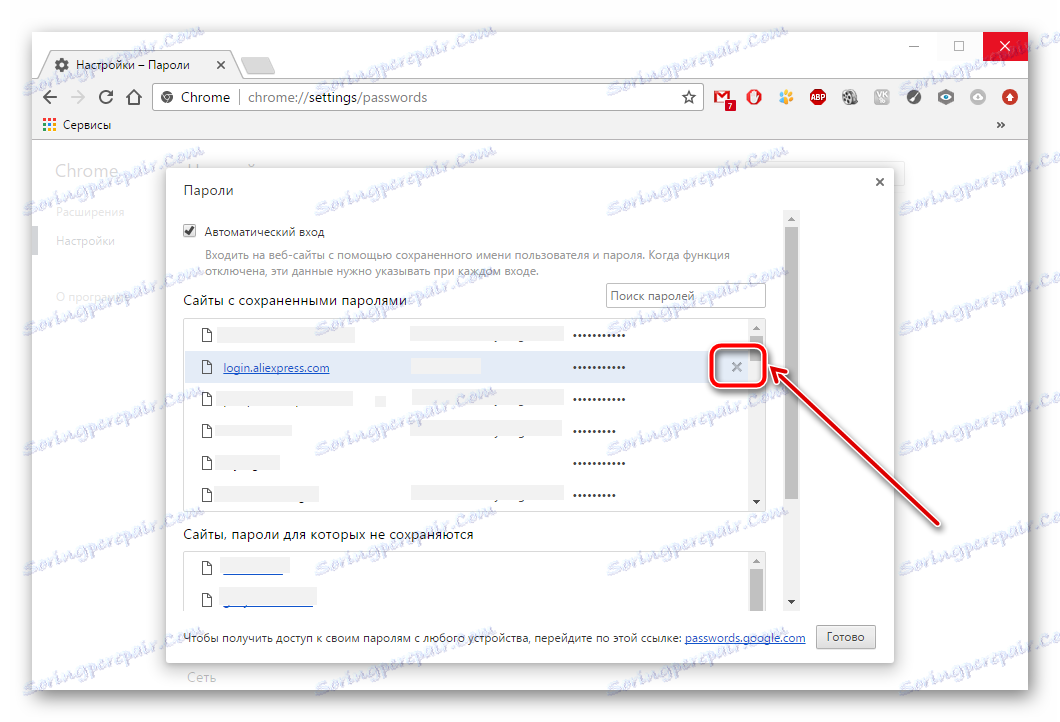
Метод 4: избришите акумулиране информације
Многи претраживачи акумулирају информације током времена - то су кеш, колачићи, историја.
Прочитајте више:
Обриши историју у прегледачу
Брисање кеша у претраживачу Опера
1. На главној страници кликните на дугме "Хисторија" .
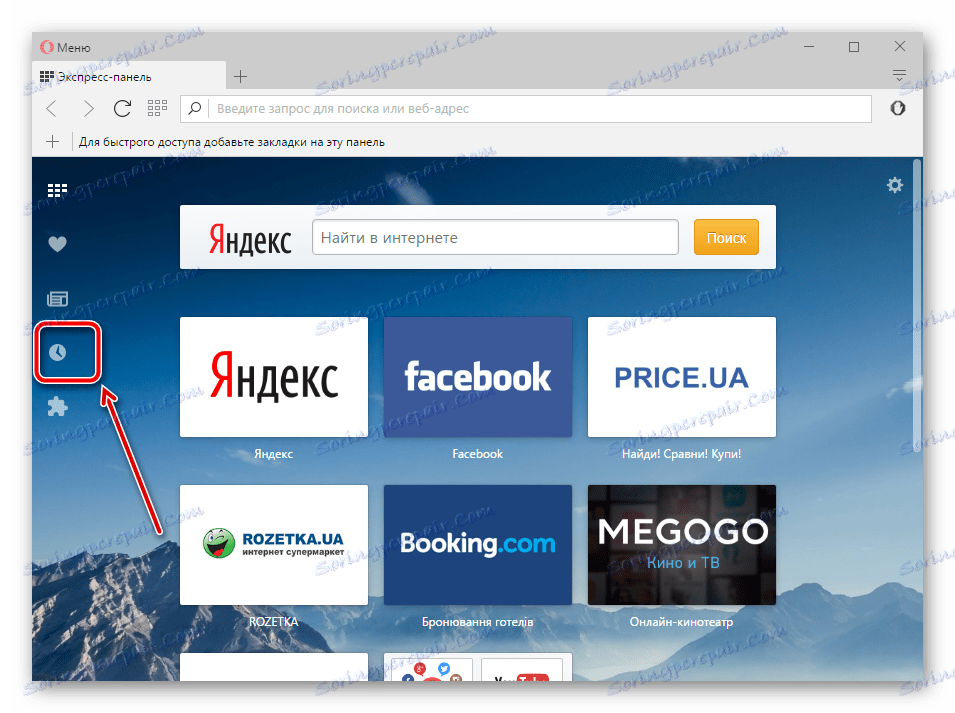
2. Сада нађите дугме "Обриши" .
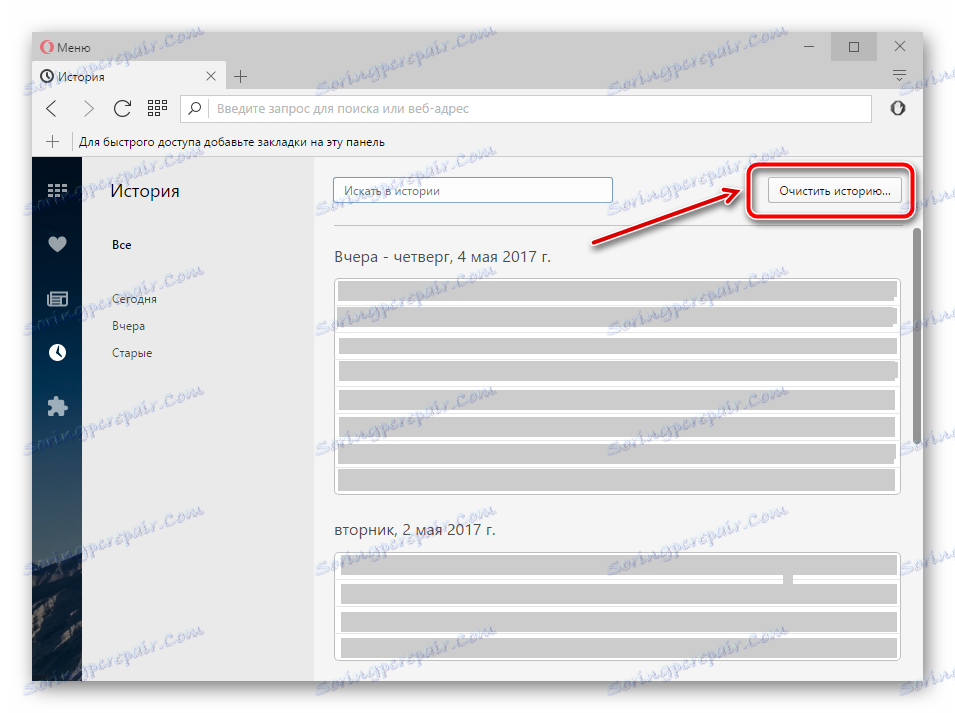
3. Навести рок за брисање информација - "Од самог почетка" . Затим означите поље поред свих ставки наведених.
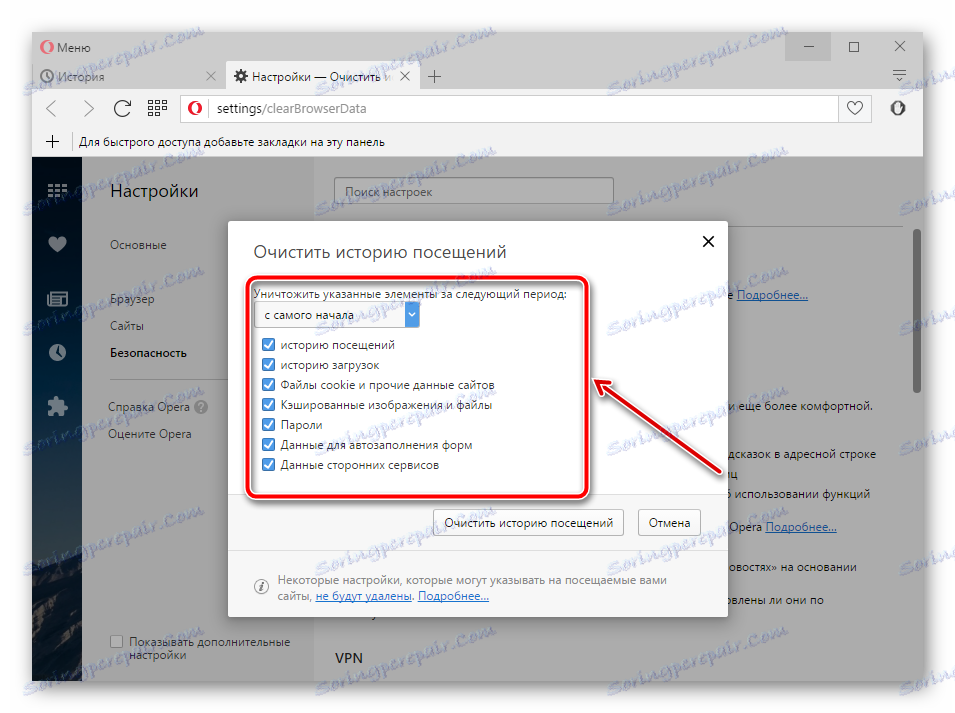
И кликните на "Обриши".
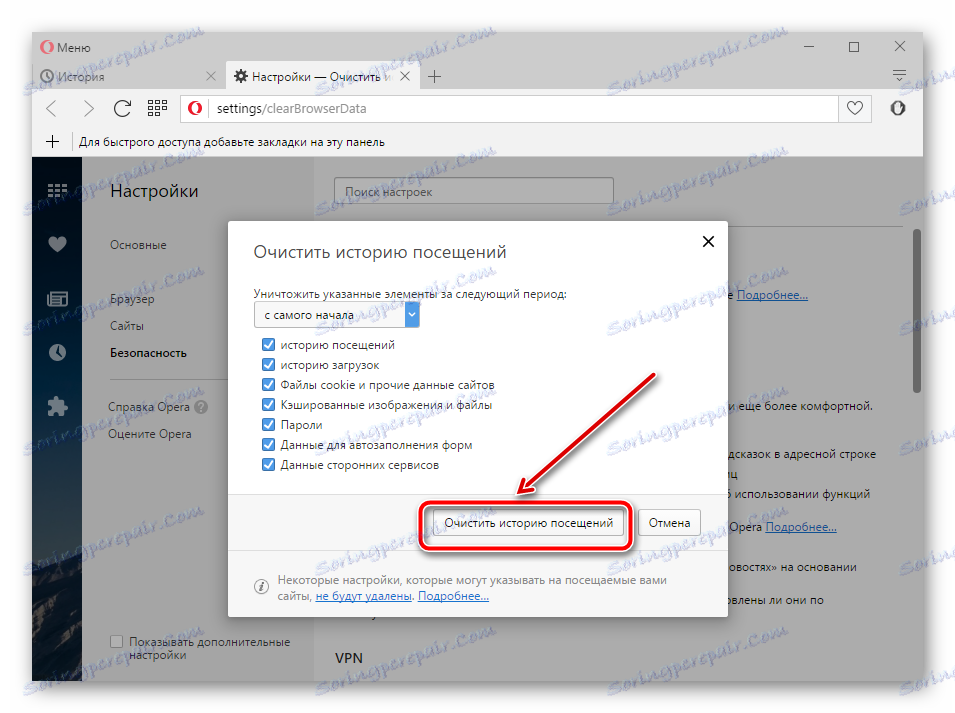
Мозилла Фирефок
1. Отворите "Мени" , а затим "Часопис".
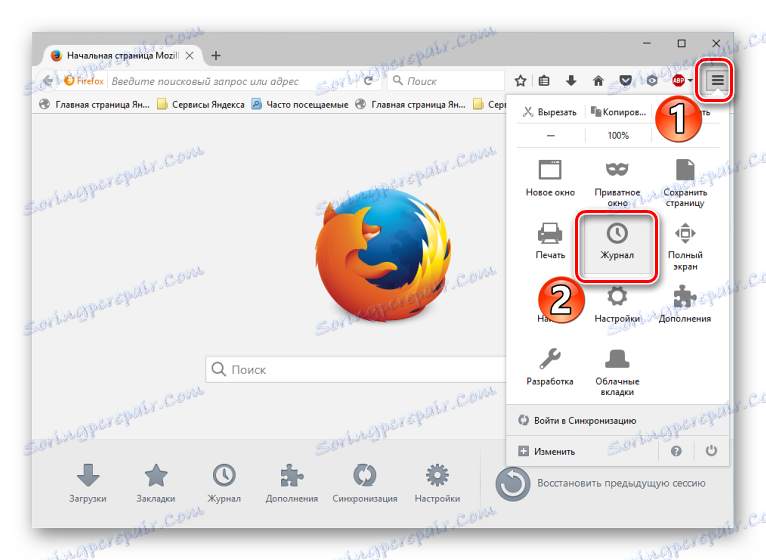
2. На врху оквира је "Делете лог" дугме. Кликните на њега - добиће посебан оквир.
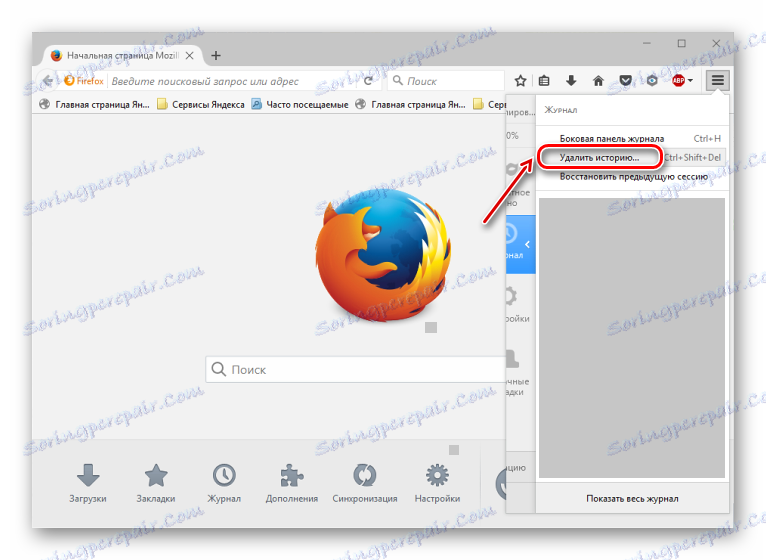
Морате одредити време уклањања - "Све време" , као и означити све ставке.
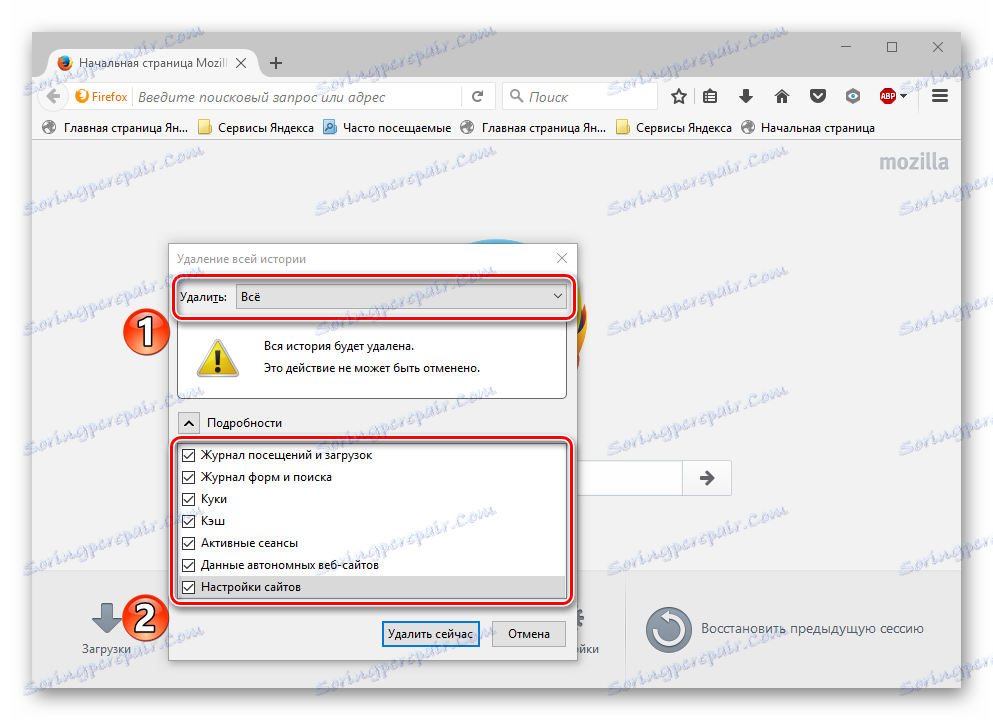
Сада кликните на "Обриши" .
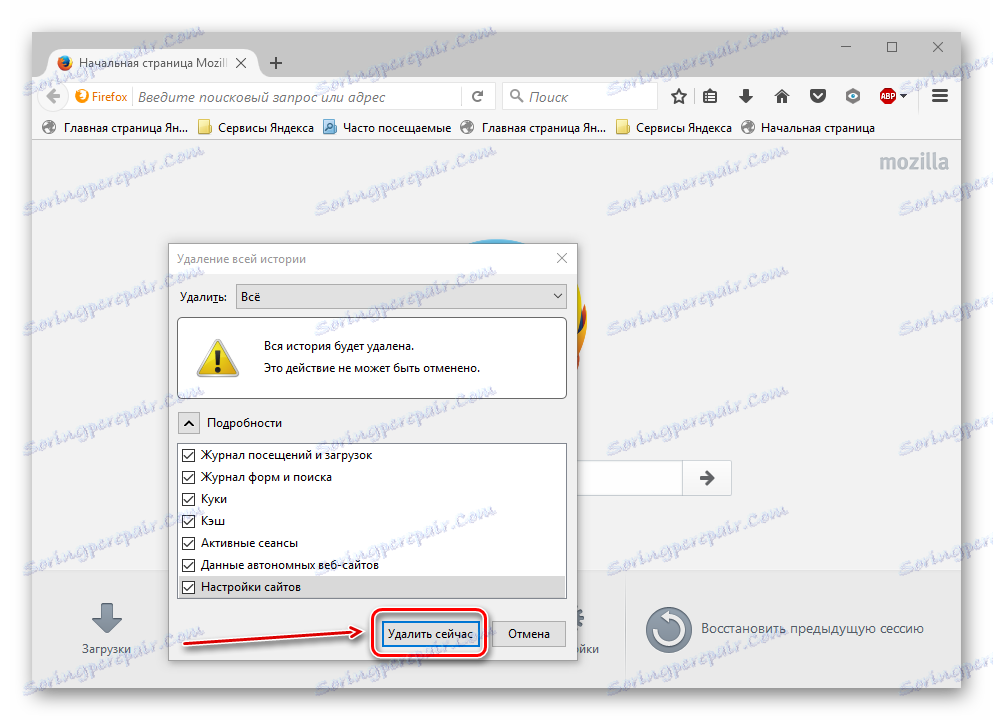
Гоогле Цхроме
1. Да бисте обрисали прегледач, морате покренути "Мени" - "Историја" .
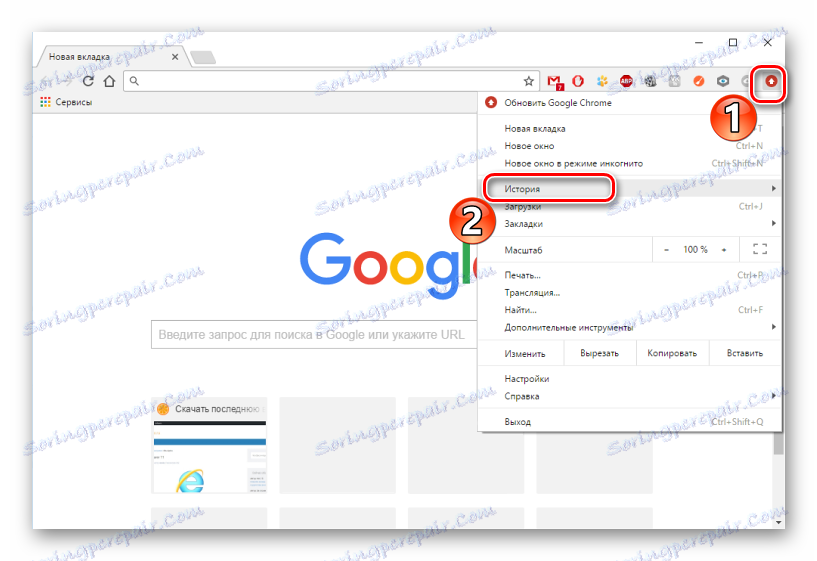
2. Кликните на "Обриши историју" .
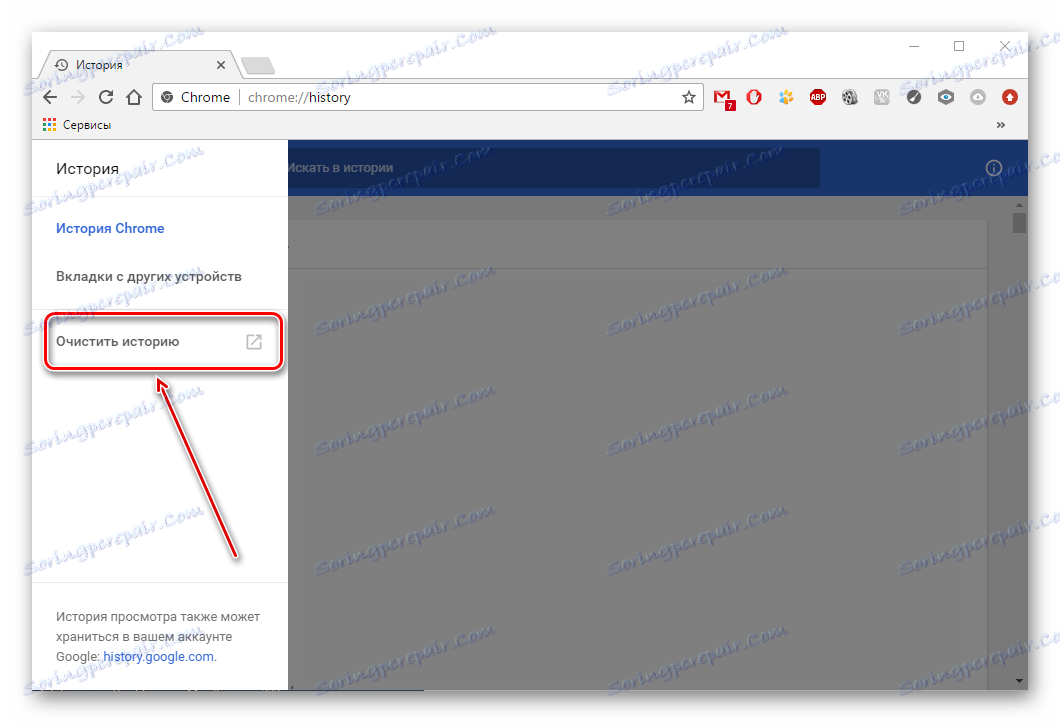
3. Када бришете ставке, важно је одредити временски оквир - "За све вријеме" , као и да проверите све ставке.
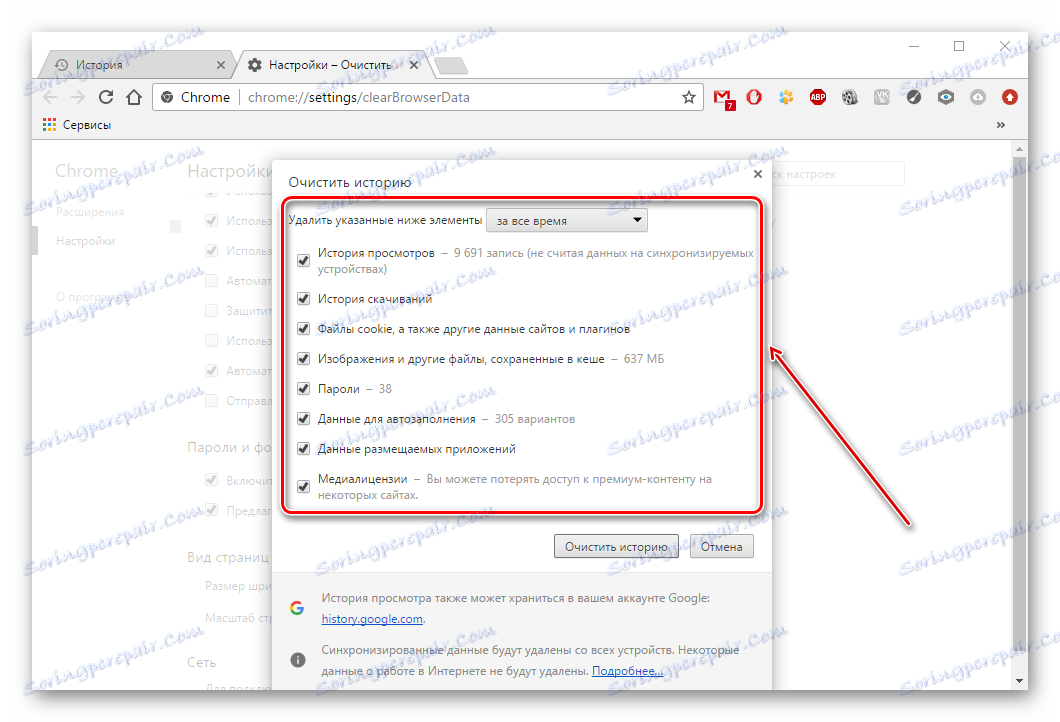
На крају морате потврдити брисање кликом на "Обриши" .
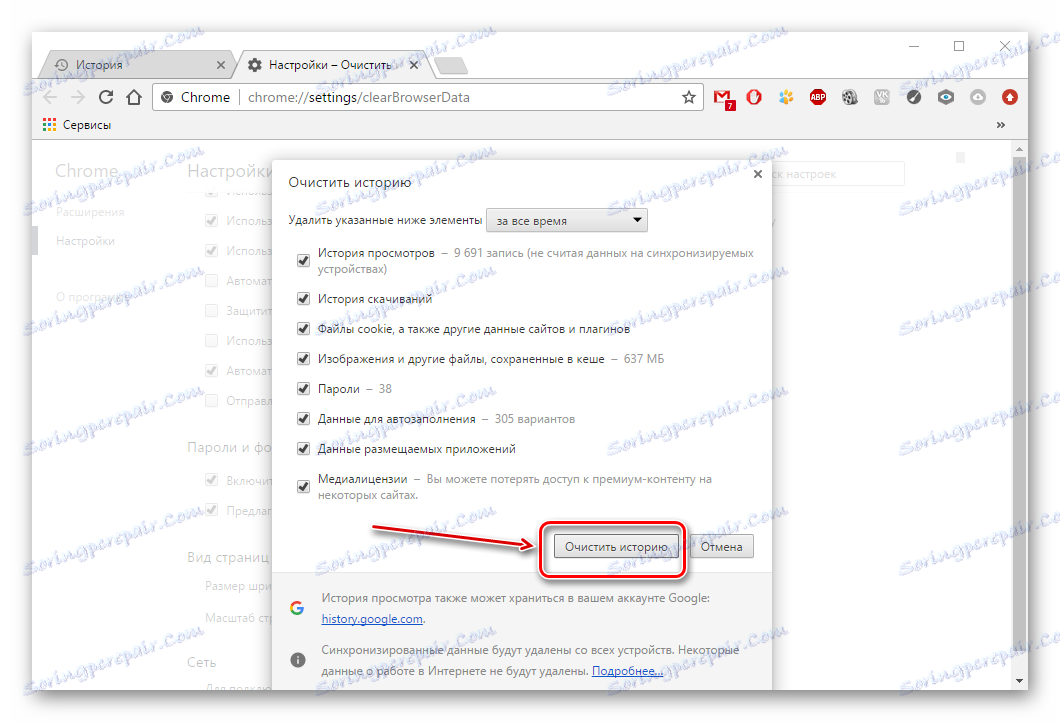
Метод 5: чишћење од оглашавања и вируса
Чини се да је претраживач уграђен у опасне или рекламне апликације које утичу на његов рад.
Да бисте се решили таквих апликација, важно је користити антивирусни или специјални скенер. Ово су изврсни начини за чишћење прегледача вируса и реклама.
Прочитајте више: Програми за уклањање огласа из претраживача и са рачунара
Горе наведене акције ће очистити претраживач и тиме обновити његову стабилност и перформансе.